Ļoti bieži interneta lietotājiem dažādiem mērķiem ir jāzina datora nosaukums, no datiem atrodot tikai tā tīkla IP adresi. To var izdarīt daudzos veidos - gan izmantojot Windows komandrindu, gan izmantojot trešo pušu programmas.
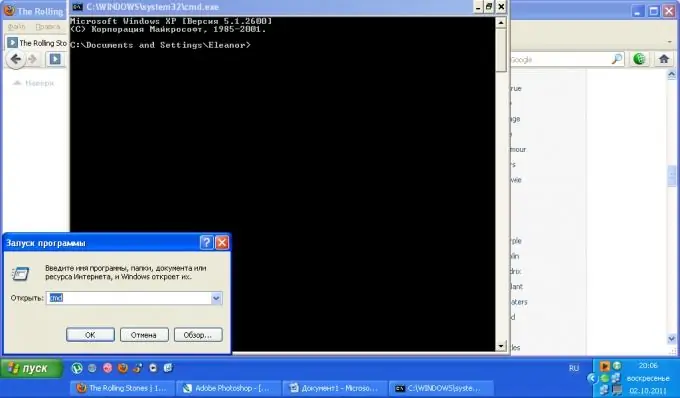
Instrukcijas
1. solis
Pārliecinieties, vai zināt precīzu tā datora IP adresi, kura nosaukumu vēlaties zināt. Izvēlnē Sākt atlasiet Palaist. Tiks parādīts dialoglodziņš, ierakstiet tajā vārdu cmd un nospiediet taustiņu Enter. Turklāt, ja tastatūrā ir poga Win, varat izmantot kombināciju Win + R.
2. solis
Logā ievadiet šādu komandu: Nslookup 000.000.000.000, nomainiet nulles ar jūsu datora adresi. Komandas izpildes rezultātā virs tīkla adreses vajadzētu redzēt tās nosaukumu.
3. solis
Ja iepriekšējā metode nepalīdzēja noteikt datora nosaukumu pēc tā tīkla adreses, mēģiniet atrisināt problēmu, instalējot papildu programmatūru. Lejupielādējiet 10-Strike LANState programmatūru no ražotāja vietnes.
4. solis
Pabeidziet instalēšanu. Lietojumprogrammai ir 30 dienu izmēģinājuma versija, tādēļ, lai veiktu darbības ar tās dalību vairākas reizes, jums būs jāiegādājas programmas komerciālā versija. Dabiski, ka jebkura cita programma ir piemērota šo uzdevumu veikšanai, vienkārši šī ir laba lietderības versija ar intuitīvu saskarni un izvēlni krievu valodā.
5. solis
Palaidiet 10-Strike LANState. Lai noteiktu meklētā datora tīkla nosaukumu, meklēšanas loga attiecīgajā laukā ievadiet IP adreses vērtību. Kamēr indikators paliek sarkans, programma veiks nepieciešamās darbības. Laiks ir atkarīgs no tīkla konfigurācijas. Šajā periodā mēģiniet neveikt datorā darbības, kas prasa ievērojamus tīkla resursu izdevumus. Kad indikators kļūst zaļš, tas nozīmē, ka vēlamā datora meklēšana ir beigusies. Varat arī noklikšķināt uz pogas "Parādīt" un redzēt ierīci kartē. Lai to izdarītu, meklēšanas parametros atzīmējiet izvēles rūtiņu "Kartē".
6. solis
Izmantojiet arī šo programmu, lai noteiktu vietnes adresi pēc tās IP.






